Positionstext platzieren
Bestätigen Sie den Positionstext, wird der Text platziert.
Die Lage des Positionstexts wird direkt in Richtung der größten Eisenausdehnung, in Bezug auf die Mitte des längsten Schenkels angeboten. Diese wird mit einem Platzhalter und der Markierungslinie angezeigt, die Sie direkt durch Bestätigen mit [Enter] übernehmen können.
Bewegen Sie jedoch den Cursor, können Sie die Lage des Positionstexts frei bestimmen. Die Markierungslinie bewegt sich entsprechend der Lageveränderung des Positionstexts am Eisen entlang.

Die Markierungslinie können Sie durch Einschalten der Umschaltfunktion: Polygonale Markierung in der Funktionszusatzleiste auch mehrfach geknickt darstellen.
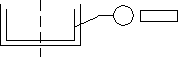
Bestimmen Sie nacheinander den Anfangspunkt (P1) und die Endpunkte (P2, 3 usw.).
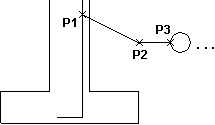
Beachten Sie bei der Eingabe der Polygonpunkte Folgendes:
1. Bestimmen Sie bzw. bestimmen Sie nicht nur den Punkt 1 am Eisen und aktivieren Sie anschließend Weiter, erfolgt automatisch die Darstellung einer nicht geknickten Markierungslinie, mit der in den Einstellungen bestimmten Länge.
2. Sind alle Linienpunkte bestimmt, beenden Sie die Eingabe über Weiter oder mit einem Doppelklick auf [Enter] am Stift bzw. Maus.
Die Platzierung der Positionsbeschriftung können Sie auch durch Einschalten des Fadenkreuzes über die Taste F auch über eine Koordinateneingabe bestimmen. Als Bezugspunkt ist der Mittelpunkt des Positionskreises definiert.
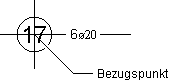
Die Ausrichtung der Positionsbeschriftung auf einen Positionstext erfolgt über die Lageidentifikation mit Hilfe der Buchstabentaste O. Bewegen Sie den Platzhalter des Positionstexts in die Nähe des Bewehrungstexts und identifizieren Sie durch Drücken der Buchstabentaste O die Mittelpunktkoordinate der Positionsnummer. Der rechte Winkel wird automatisch eingeschaltet (Ausnahme: Positionstext an Anf-Ende Pfeil).
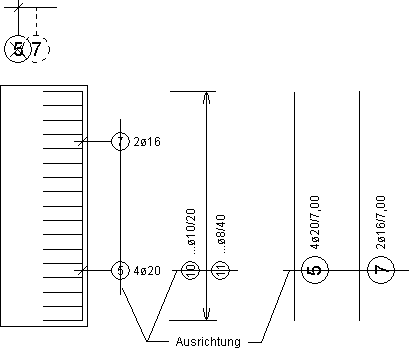
Den Positionstext können Sie vorab noch mit den Funktionen der Funktionszusatzleiste korrigieren.
► (Tooltips vorhanden)
S=...
Anmerkung: |
|---|
1. Die Stiftstärke für die Positionsnummer bzw. den -kreis können Sie voreinstellen. 2. Die korrigierte Stiftstärke und die Höhe des Positionstexts werden für alle weiteren Hauptansichten des gleichen Plans als Einstellung übernommen und bleiben solange erhalten, bis eine erneute Korrektur erfolgt. Die vor der Korrektur erzeugten Hauptansichten werden jedoch nicht geändert. Dies ist nur mit der nachträglichen Korrektur möglich (siehe Corriger barres / treillis). |
H=...
Schrifthöhe
W=...
Der Winkel aus der vom Programm vorgeschlagenen Textrichtung wird angeboten.
Umklappen
Umschaltfunktion: Positionstext umklappen, ein-/ausschalten
Schneidet ein Positionstext den Eisenschenkel oder die Markierungslinie, wird er automatisch umgeklappt. Diese Funktion ist beim erstmaligen Platzieren des Texts immer eingeschaltet.
Diese Logik können Sie durch Ausschalten der Funktion oder nachträgliches Aktivieren von Text umkl. in der Funktionsleiste ausschalten (siehe Positionsbeschriftung korrigieren).
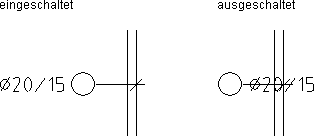
Polygonale Markierung
Umschaltfunktion: Markierungslinie knicken, ein-/ausschalten (siehe Positionstext platzieren)
Ari
Deckend
Umschaltfunktion: Positionstext deckend, ein-/ausschalten
Durch Einschalten der Option werden alle Zeichnungselemente sowie Eisenschenkel überdeckt.
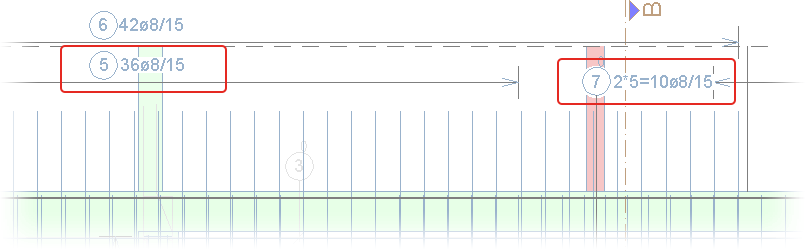
Sind alle Einstellungen bestimmt, bestätigen Sie die Lage der Positionsbeschriftung. Die Markierungslinie vom Positionskreis zum Bewehrungselement und der zugehörige Begrenzungsstrich (-kreis, -pfeil) werden dargestellt. Im Normalfall steht der Positionstext rechts von der Positionsnummer. In den Fällen, bei denen hierdurch eine Markierungslinie überschrieben würde, wird der Text automatisch auf die linke Seite der Positionsnummer geklappt.
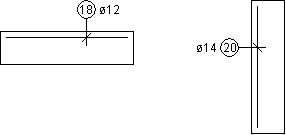
Anmerkung: |
|---|
Platzieren Sie die Positionstexte nicht zu nahe nebeneinander, da es, z.B. beim Verschieben, eventuell zu Überlagerungen kommen kann. |
Fahren Sie fort mit: